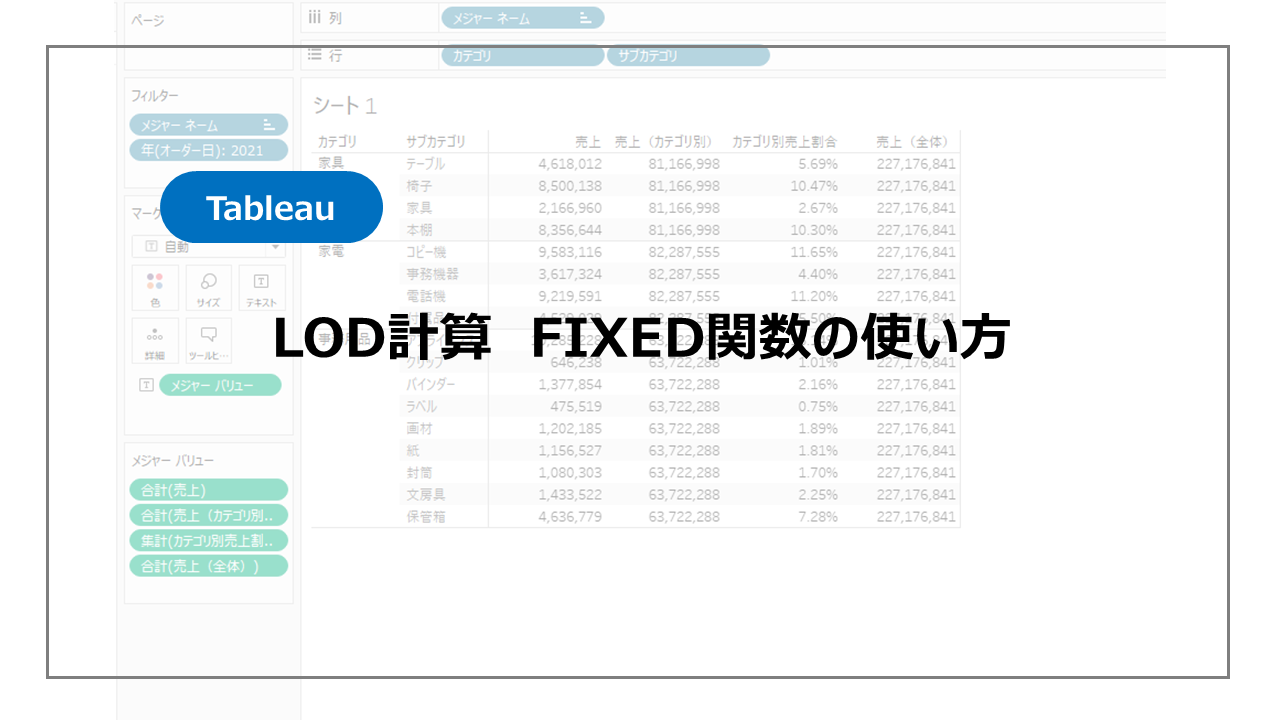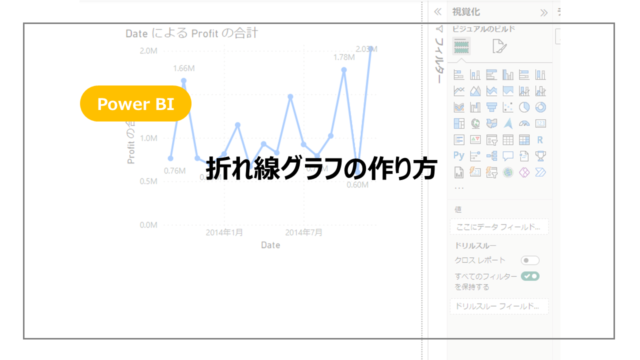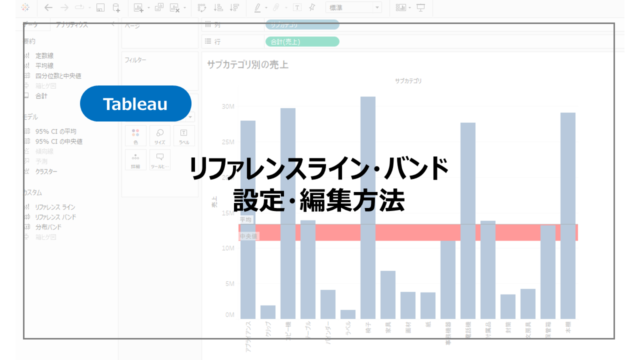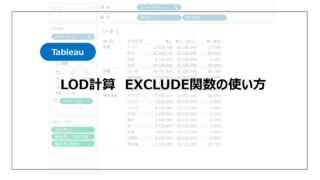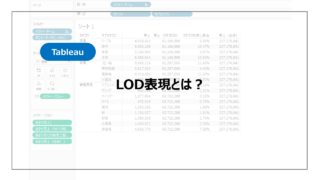Tableauのなかでも初期に壁にぶつかる「LOD計算」。
Tableauのページでは詳細レベル表現と解説がありますが、データの取り扱い経験が少ない方にとっては理解が難しい機能と思います。
ただこの機能を使いこなせれば脱初心者、中級者といっても過言ではないところになります。
そこで本記事ではLOD計算の中でもよく利用するFIXED関数を具体例を紹介しながら解説していきます。
FIXED関数の記載方法
FIXED関数は下記で記載で使用します。
{ FIXED [ディメンション] : 集計式 }ビューのディメンションやフィルターより優先されて、指定したディメンションで集計が行われます。
指定するディメンションがなければ、ディメンションを消して下記で使用してください。
{ fixed : 集計式 }FIXED関数の使い方
実際にデータを見ながら使い方を解説していきます。
カテゴリ、サブカテゴリ別に売上合計を表示しています。
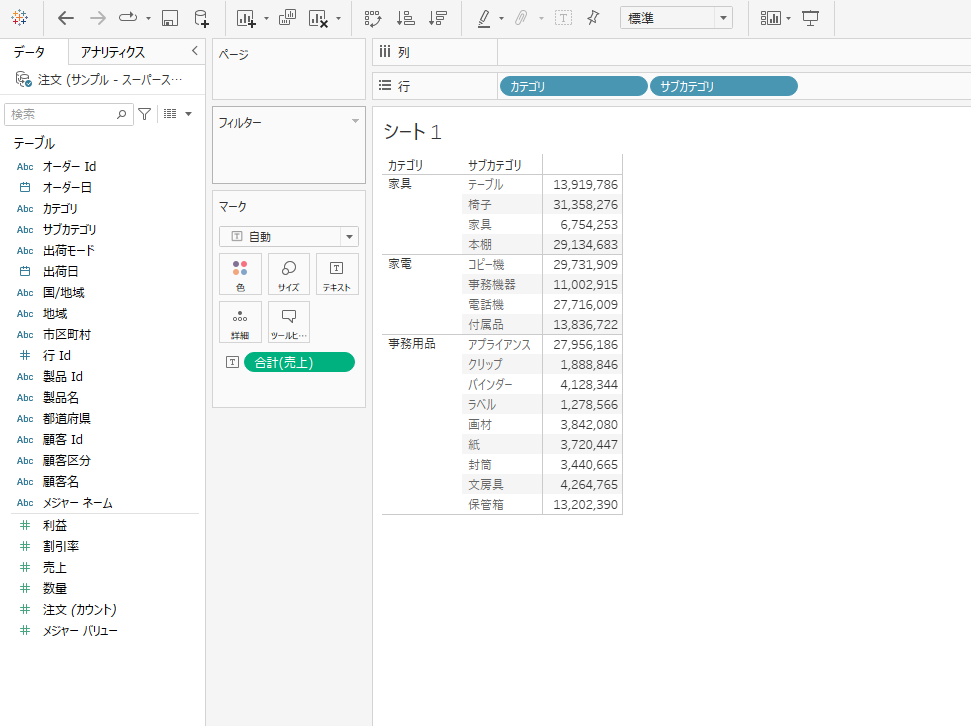
このときカテゴリ別の売上、カテゴリ別の売り上げに対するサブカテゴリの売上割合がどの程度あるのかを見たいとします。
ここで使用するのがFIXED関数になります。
カテゴリ別で集計したいので下記のように計算フィールドを作成します。

作成した計算フィールドを表示するとこちらになります。
各カテゴリの売上合計が表示されていて、サブカテゴリが変わっても同カテゴリ内であれば同じ数値であることがわかります。
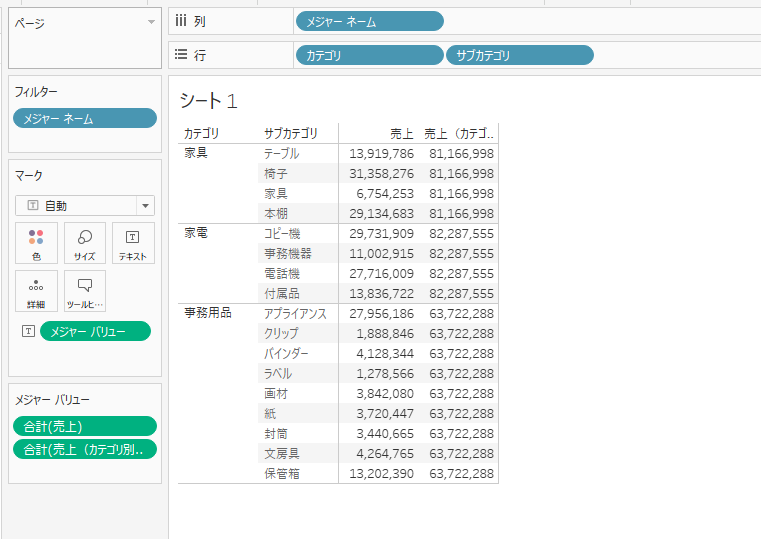
ここから割合を出すのは簡単でこちらの計算フィールドを作成して、表示してみてください。
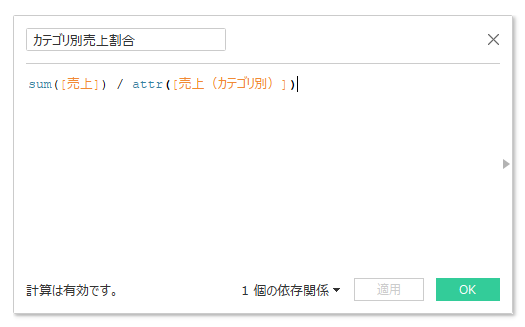
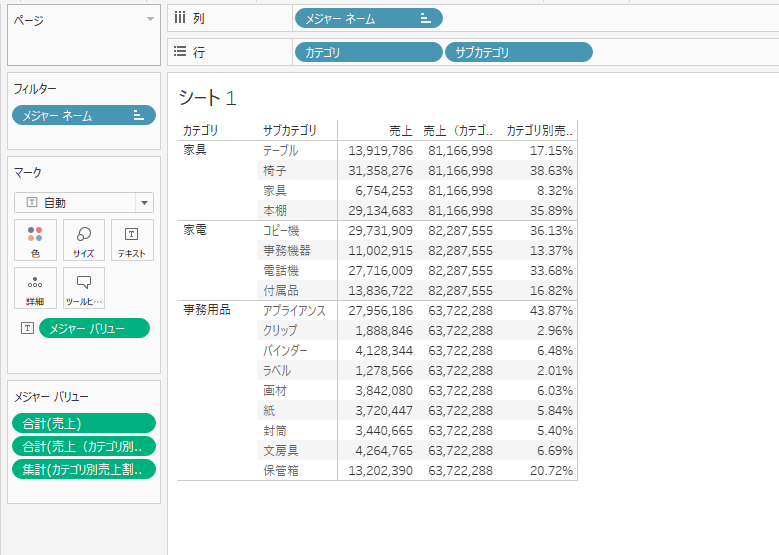
カテゴリ別を作成したが、カテゴリ関係なくすべての売上合計を出してみましょう。
カテゴリも無視する形になるので、計算フィールドとしてはこちらになります。
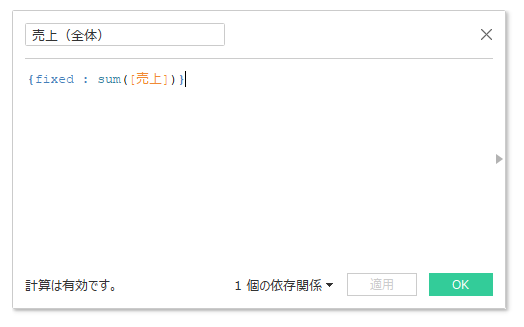
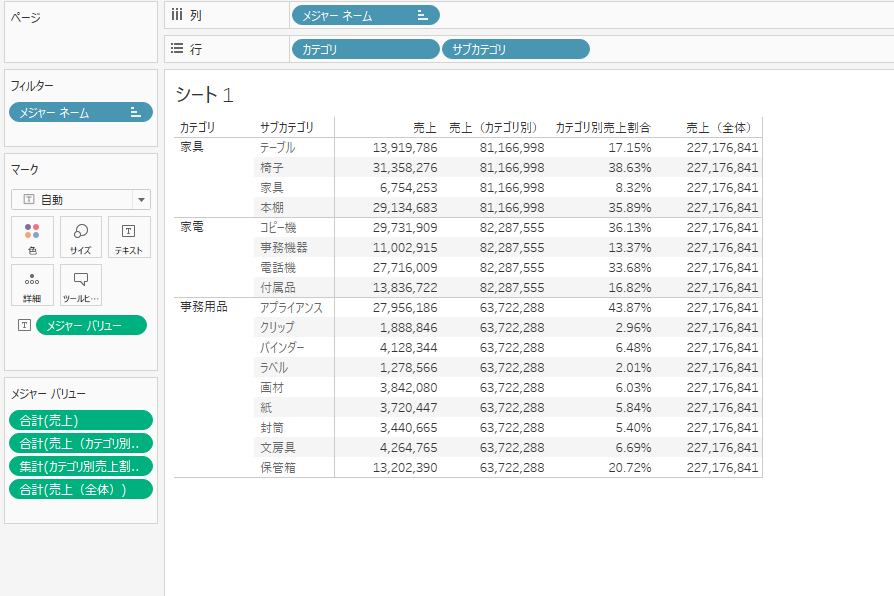
カテゴリ・サブカテゴリ問わず売上の値がすべて同じになっていることがわかります。
参考:フィルターをかけてみよう
フィルターをかけてみて、挙動を確認してみます。
こちらは前章で作成した売上(カテゴリ別)と割合になります。
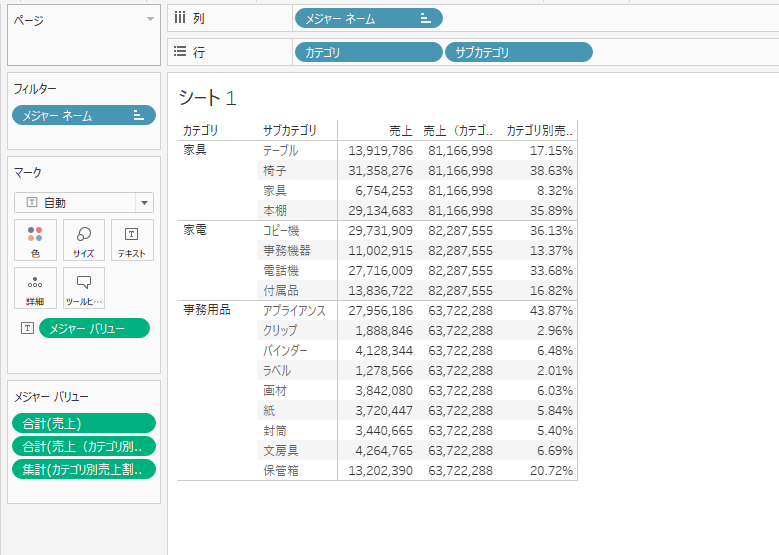
ここに日付のフィルタをかけたのがこちらになります。
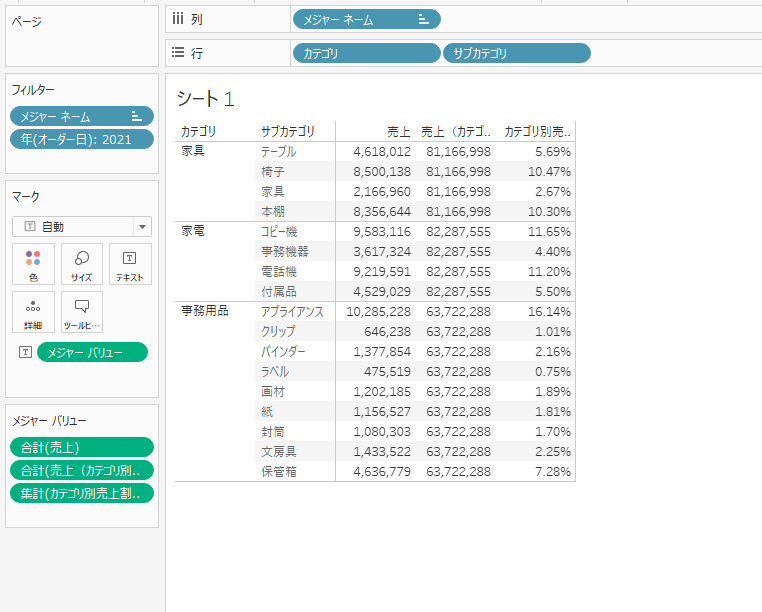
売上はフィルタが設定されたことにより数値が変わっていますが、FIXED関数で作った売上(カテゴリ別)は数値が変わっていないことがわかります。
FIXED関数の集計はフィルタより先に行われるのでこのような結果になります。
シチュエーションによってはこういう使い方も行う一方で集計の順を把握しておかないと違う結果を表示することになるので注意が必要です。
まとめ:LOD計算のFIXED関数使い方
LOD計算のFIXED関数の使い方を紹介しました。
取り扱いが難しいですが、実際に例のように操作してもらうとイメージがわくかと思います。
LOD計算を使用できるようになると集計・分析の幅が広がりますのでぜひ覚えてください!
今回のLOD計算も含めTableauの学習にはUdemyや書籍がおすすめです。
私もスキルアップでかなりお世話になったコンテンツですのでぜひ参考にしてください!